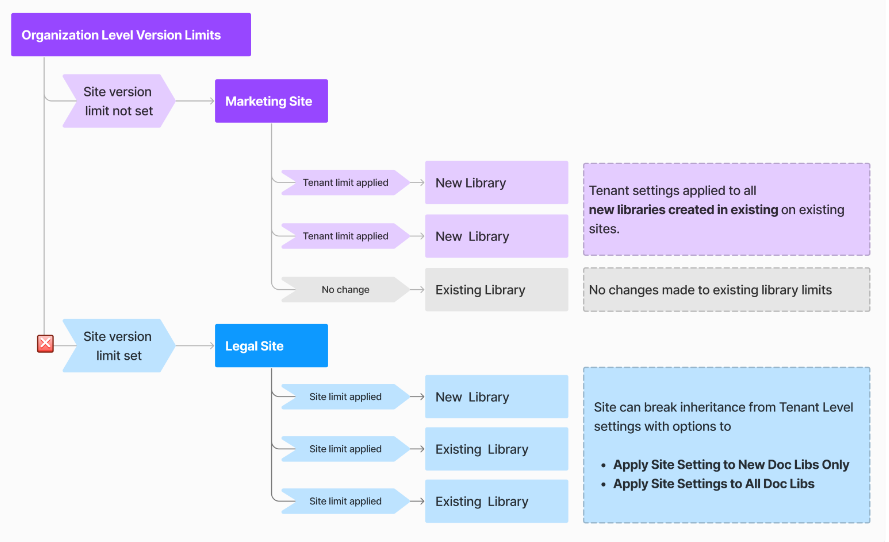設定網站的版本限制
根據預設,組織層級設定會定義套用至網站中建立之所有新文檔庫的版本歷程記錄限制。 不過,為了符合特定內容需求,系統管理員可以選擇在個別網站上設定不同的版本歷程記錄限制。 如此一來,使用者就可以從個別網站上的組織限制中斷繼承。
您可以透過下列方式管理個別網站的版本歷程記錄限制:
| 版本歷程記錄限制選項 | 描述 |
|---|---|
| 套用至網站中所有新的和現有的文件庫: | 若要為網站達成一致的版本儲存原則,您可以選擇 設定限制,以通用套用至網站中的所有文檔庫 。 使用此選項時,月臺層級上設定的版本歷程記錄限制會套用至網站中建立的所有新文檔庫,並建立背景要求以異步處理現有文檔庫上的更新。 |
| 僅適用於在網站中建立的新文件庫: | 若要避免影響現有連結庫上的設定,您可以 只針對新的連結庫設定版本歷程記錄限制。 使用此選項時,月臺層級上設定的版本歷程記錄限制只會套用至網站中建立的新文檔庫。 對現有文件庫或未啟用網站版本設定的文檔庫限制沒有任何變更。 |
| 僅適用於網站中的現有文件庫: | 您只能更新網站上 現有文件庫 的限制,而不需設定新文檔庫的網站層級版本歷程記錄設定。 使用此選項會建立背景要求,以異步方式處理現有文檔庫的更新,同時允許網站中建立的新文檔庫繼承組織層級版本歷程記錄限制。 |
| 清除站臺上設定的現有限制: | 您可以 清除網站上的現有限制 ,以允許網站中建立的新文檔庫遵循組織層級限制。 注意: 清除站臺上的設定僅適用於網站上建立的新文檔庫,不會影響現有檔庫的設定或修剪現有版本。 |
範例案例
以 Contoso 為例,其中預設的組織版本歷程記錄限制設定為 [自動設定],且一開始不會在行銷和法律網站上套用任何版本限制。 為了符合商務需求,系統管理員可以決定在合法網站上套用「手動」設定,因而中斷法律網站與組織預設版本設定的繼承。
以下是 Contoso 的版本記憶體:
營銷網站上的版本儲存行為:由於行銷網站未設定任何限制,因此在行銷網站集合內建立的所有新文檔庫都會繼承組織默認的自動設定。
法律網站上的版本記憶體:由於法律網站已設定手動設定,因此在合法網站內建立的所有新連結庫都已套用手動設定。
重要事項
- 網站層級版本歷程記錄限制只能使用PowerShell Cmdlet來設定。
- 設定月臺層級版本歷程記錄限制並不會修剪現有版本以符合新限制。 需要額外的步驟,才能 修剪月臺或文檔庫上的現有版本。
- 背景作業會以異步方式處理更新現有連結庫限制的要求,最多可能需要 24 小時才能處理。 您可以使用PowerShell來檢查作業進度。
- 取消進行中的作業會停止未處理之連結庫的更新。 此動作不會還原已處理設定更新之文檔庫的變更。
使用 PowerShell 管理網站的版本歷程記錄限制
請遵循下列步驟,使用PowerShell管理網站的版本歷程記錄限制。
下載最新的 SharePoint Online 管理命令介面。
注意事項
如果您已安裝舊版的 SharePoint Online 管理命令介面,請移至 [新增或移除程式] 並卸載 SharePoint Online 管理命令介面。
在 Microsoft 365 中以 SharePoint 系統管理員 身分連線到 SharePoint。 若要了解如何進行,請參閱開始使用 SharePoint Online 管理命令介面。
執行下列其中一個命令來管理站臺上的版本歷程記錄限制:
| 動作 | PowerShell 命令 |
|---|---|
| 檢視站臺上設定的版本歷程記錄限制 | Get-SPOSite -Identity $siteUrl |fl Url、EnableAutoExpirationVersionTrim、ExpireVersionsAfterDays、MajorVersionLimit |
| 設定網站上的自動版本歷程記錄限制。 | 若要設定站臺上所有文件庫的自動版本歷程記錄限制:Set-SPOSite -Identity $siteUrl-EnableAutoExpirationVersionTrim $true-ApplyToNewDocumentLibraries附加參數以僅套用至網站上的新文檔庫:Set-SPOSite -Identity $siteUrl-EnableAutoExpirationVersionTrim $true-ApplyToNewDocumentLibraries -ApplyToExistingDocumentLibraries附加 以僅套用至網站上的現有文件庫:Set-SPOSite -Identity $siteUrl-EnableAutoExpirationVersionTrim $true-ApplyToExistingDocumentLibraries |
| 使用站臺上的計數和時間參數設定手動限制。 | 若要使用站臺上所有連結庫的計數和時間參數來設定手動限制:Set-SPOSite -Identity $siteUrl-EnableAutoExpirationVersionTrim $false-MajorVersionLimit <delete major versions exceeding limit>-MajorwithMinorVersionsLimit <number of major versions for which all minor versions will be kept>-ExpireVersionsAfterDays <delete versions exceeding time limit set in days>-ApplyToNewDocumentLibraries附加參數以僅套用至網站上的新文檔庫:Set-SPOSite -Identity $siteUrl-EnableAutoExpirationVersionTrim $false-MajorVersionLimit <delete major versions exceeding limit>-MajorwithMinorVersionsLimit <number of major versions for which all minor versions will be kept>-ExpireVersionsAfterDays <delete versions exceeding time limit set in days>-ApplyToNewDocumentLibraries -ApplyToExistingDocumentLibraries附加 以僅套用至網站上的現有文件庫:Set-SPOSite -Identity $siteUrl-EnableAutoExpirationVersionTrim $false-MajorVersionLimit <delete major versions exceeding limit>-MajorWithMinorVersionsLimit <number of major versions for which all minor versions will be kept>-ExpireVersionsAfterDays <delete versions exceeding time limit set in days>-ApplyToExistingDocumentLibraries |
| 設定站臺上沒有到期限制的手動計數。 | 若要使用 Count 限制設定手動限制, -ExpireVersionsAfterDays 請將 參數設定為 0:Set-SPOSite -Identity $siteUrl-EnableAutoExpirationVersionTrim $false-MajorVersionLimit <delete major versions exceeding limit>-MajorWithMinorVersionsLimit <number of major versions for which all minor versions will be kept>-ExpireVersionsAfterDays 0 -ApplyToNewDocumentLibraries附加參數以僅套用至網站上的新文檔庫:Set-SPOSite -Identity $siteUrl-EnableAutoExpirationVersionTrim $false-MajorVersionLimit <delete major versions exceeding limit>-MajorWithMinorVersionsLimit <number of major versions for which all minor versions will be kept>-ExpireVersionsAfterDays 0-ApplyToNewDocumentLibraries -ApplyToExistingDocumentLibraries附加 以僅套用至網站上的現有文件庫:Set-SPOSite -Identity $siteUrl-EnableAutoExpirationVersionTrim $false-MajorVersionLimit <delete major versions exceeding limit>-MajorWithMinorVersionsLimit <number of major versions for which all minor versions will be kept>-ExpireVersionsAfterDays 0-ApplyToExistingDocumentLibraries |
| 清除網站上設定的現有版本歷程記錄限制,並繼承網站上建立之新文檔庫的組織版本限制。 | Set-SPOSite -Identity $siteUrl -InheritVersionPolicyFromTenant |
| 取消進行中的更新作業 | Remove-SPOSiteVersionPolicyJob -Identity $siteUrl |
追蹤站臺上現有連結庫的設定更新進度
系統會立即套用網站中建立之所有新連結庫的版本限制。 現有連結庫上的設定會使用背景作業以異步方式更新。 執行下列命令 以追蹤設定更新作業的進度。
Get-SPOSiteVersionPolicyJobProgress -Identity $siteUrl
下表列舉嘗試更新網站集合中現有連結庫的版本設定時,可報告的各種進度狀態:
| 狀態 | 描述 |
|---|---|
| NoRequestFound | 站臺上沒有在現有文件庫上設定或更新版本設定的要求。 |
| 新增 | 更新要求為 [新增],尚未處理。 |
| InProgress | 系統會處理更新要求,且設定更新要求正在進行中。 |
| CompleteSuccess | 更新要求已順利完成。 |
| CompleteWithFailure | 更新要求已完成,但某些文檔庫的更新設定失敗。 |
瞭解更多資訊:
- 教學課程:管理網站、文檔庫或 OneDrive 帳戶的版本歷程記錄限制
- 使用 Set-SPOSite 管理網站的版本歷程記錄限制
- 使用 Get-SPOSiteVersionPolicyJobProgress 追蹤網站上現有文件庫的版本設定更新要求進度
- 使用 Remove-SPOSiteVersionPolicyJob 取消網站集合上現有文件庫的版本設定更新進一步處理